O Master Boot Record geralmente chamado MBR é um tipo especial de setor de inicialização armazenado no disco rígido ou em outros dispositivos de armazenamento.Quais os problemas que podem acontecer caso a MBR seja sobrescrita? O MBR é responsável por carregar o sistema operacional na memória. Se o MBR estiver danificado, seu sistema falhará ao inicializar no Windows restaurar boot windows 7. Este artigo o guiará para reparar erro de MBR windows 10 facilmente.

Por que seu PC falha ao iniciar?
Quando você inicia o PC, a primeira coisa a fazer é procurar a localização do sistema operacional. O registro mestre de inicialização (MBR), que contém as informações do sistema operacional, ajudará seu PC com essas informações. Se o MBR do seu PC estiver danificado ou corrompido, ele exibirá um dos seguintes erros:
- Erro carregando o sistema operacional
- Sistema operacional não encontrado
- Tabela de partição invalida
- Nenhum meio inicializável encontrado
- Reinicie e selecione o dispositivo de inicialização adequado.
Razões por trás do MBR exibindo os erros acima:
- Partição do disco rígido danificada devido a erro de gravação no disco ou ataques de vírus.
- BIOS do sistema não suportando o disco rígido.
- Disco rígido corrompido também pode causar esse erro.
- Quando os arquivos e pastas do sistema operacional estão danificados, o sistema operacional não pode acessar os arquivos do sistema para inicializar corretamente.
Como corrigir erro de MBR Windows 10:
Para começar com o processo de correção do MBR no Windows 10, é necessário um DVD de instalação do Windows para restaurar o Master Boot Record. corrigir erros do windows Siga estas etapas simples para restaurar o MBR do disco rígido.
- Use o DVD de instalação do Windows para inicializar o seu computador.
- Ao ver a mensagem dizendo Press any key to boot from CD or DVD, pressione qualquer tecla.
- Clique em Repair your Computer
- Clique em Troubleshoot->Command Prompt
- Digite os quatro comandos a seguir, um por um.
bootrec/FixMbr
bootrec/FixBoot
bootrec/ScanOS
bootrec/RebuildBcd - Remova o DVD de instalação do Windows e reinicie o computador.
A solução acima fix MBR in Windows 10 garantindo um uso livre de problemas com o seu PC. Mas, às vezes, os erros MBR causam perda de dados no seu disco rígido ou pode ser o seu disco rígido que está com falha na criação de erros MBR. Nesse caso, a fixação do MBR no Windows 10 não pode ser a solução. Você precisa considerar a formatação do disco rígido com defeito para evitar novas corrupções no MBR.
Você precisará de um software de recuperação de dados confiável e confiável para recuperar o lost data due to MBR errors ou no processo de correção do MBR no Windows 10.
Remo Recuperar Windows ajuda você com segurança recuperar arquivos disco rigido que se recusa a inicializar. Você pode recuperar facilmente os dados perdidos devido a um erro de MBR que a correção do MBR no Windows 10 não conseguiu resolver.
4 etapas rápidas para recuperar dados perdidos devido a erros de MBR:
- Baixar e instalar Remo Recover Windows software em seu computador.
- Inicie o software, selecione a unidade da qual deseja recuperar os dados e clique no Scan opção.
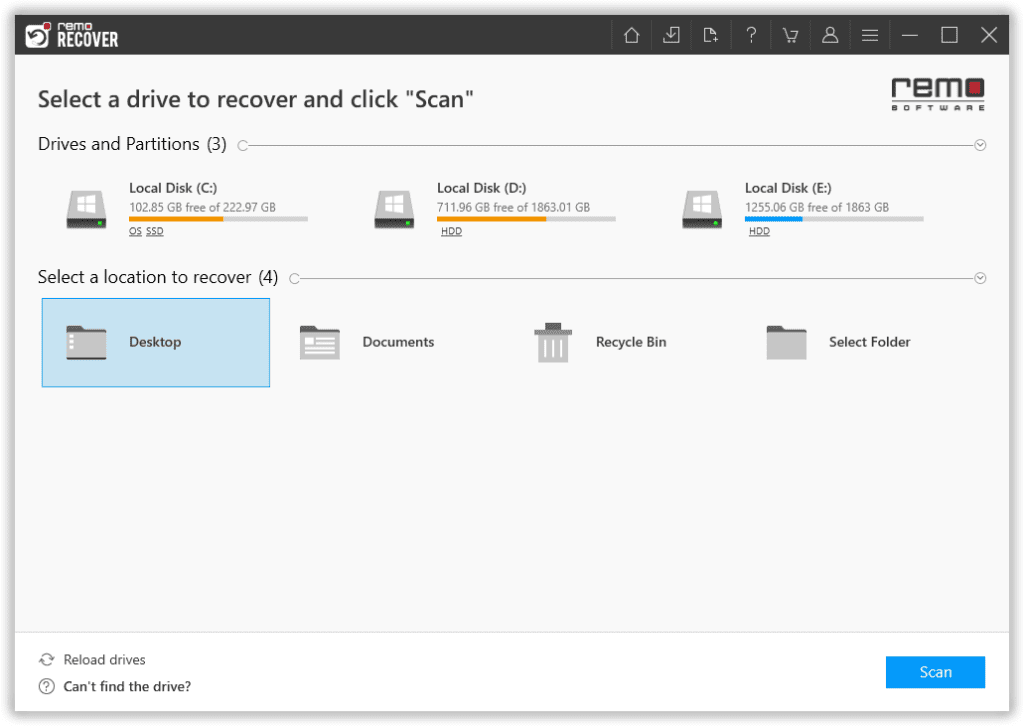
- Durante o processo de digitalização, clique no Dynamic Recovery View opção para ver os arquivos sendo recuperados.
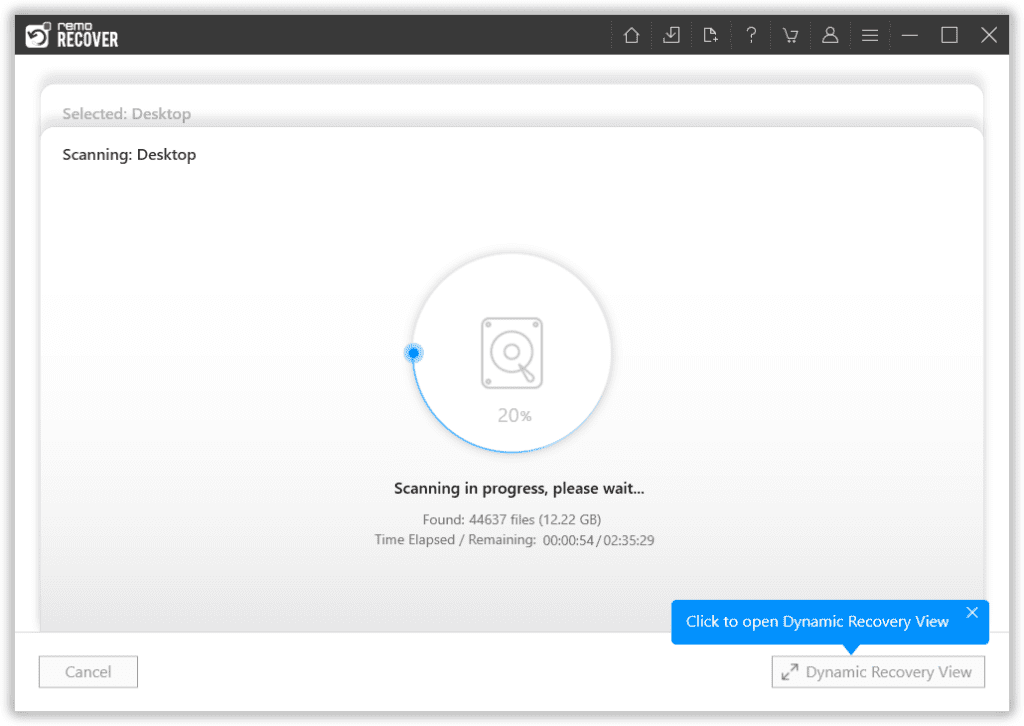
- Agora, quando a digitalização estiver concluída, você pode clicar duas vezes em qualquer arquivo para visualizar os arquivos recuperados, como documentos, PPT, planilhas do Excel, fotos, vídeos e muito mais gratuitamente. Selecione os arquivos que deseja restaurar e clique no Recover botão.
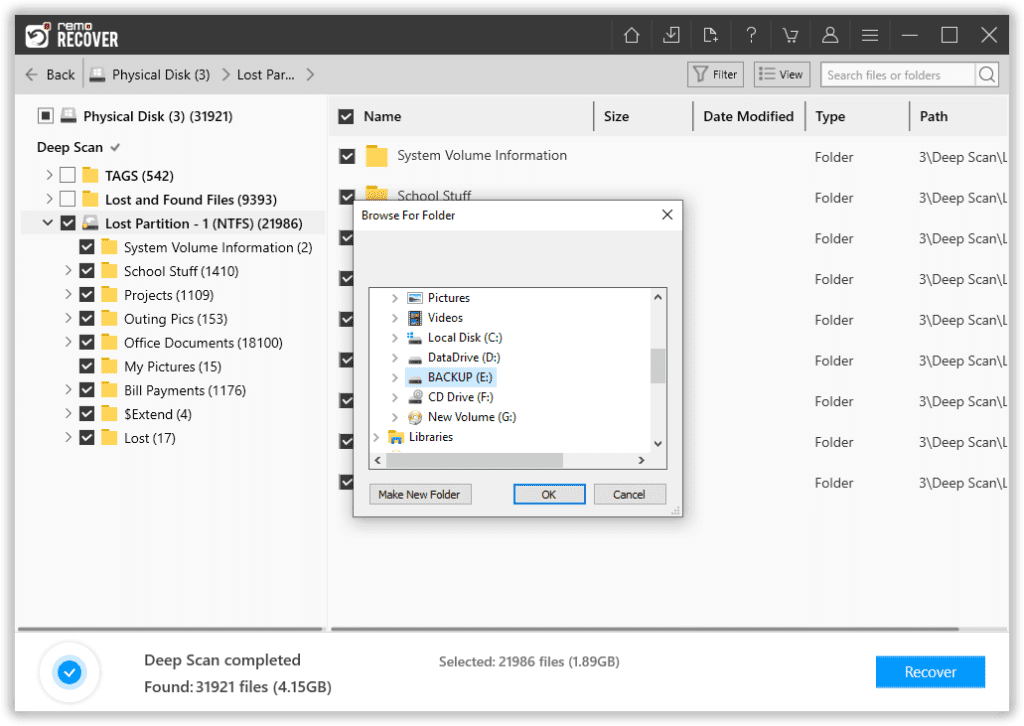
Dicas para evitar a corrupção do MBR:
- Sempre tenha um software antivírus que proteja seu computador contra uma possível ameaça de vírus.
- Mantenha um backup regular de seus dados para evitar a perda de dados que pode ocorrer a qualquer momento
- Desfragmentar o disco rígido para fazer o melhor uso possível.
- Mantenha o BIOS do sistema atualizado
- Sempre tenha um backup de energia, falhas de energia não apenas causam corrupção no MBR, mas também podem resultar na perda de dados restaurando windows 10.
- Optar por uma unidade de estado sólido sobre o disco rígido tradicional evitará que você procure soluções para corrigir o MBR no Windows 10